iPhone đang trở nên đắt đỏ hơn mỗi ngày. Vì vậy, khi bạn thấy bất kỳ trục trặc nào trên iPhone của mình – điều đó có thể gây khó chịu. Ví dụ: khi iPhone 14 mới của bạn báo không có sim . Nhưng bạn không cần phải lo lắng – vì hướng dẫn này sẽ có tất cả các thủ thuật mà bạn cần để khắc phục vấn đề này.
Tại sao iPhone 14 báo không có Sim
Có nhiều nguyên nhân khiến iPhone 14 của bạn không có sim xuất hiện. Những cái chính được liệt kê dưới đây.
- Khi bạn lắp sim không đúng cách.
- Nếu nhà cung cấp dịch vụ của bạn có tín hiệu hạn chế trong khu vực của bạn.
- Khi chưa lắp sim vào điện thoại.
Cách 1: Kiểm tra nhà cung cấp dịch vụ của bạn đã được kích hoạt
Khi nhà cung cấp dịch vụ SIM của bạn không được kích hoạt – điều này có thể dẫn đến không có tín hiệu sim trên thiết bị của bạn vì điện thoại của bạn không thể bắt được bất kỳ tín hiệu nào do tắc nghẽn. Vì vậy, bạn có thể kiểm tra nhà cung cấp dịch vụ cuộc gọi của mình để xác minh. Đây là cách bạn có thể làm điều đó.
- Nhảy vào cài đặt iPhone của bạn.
- Khi bạn đã vào, hãy vào phần chung và sau đó nhấn về.
- Bây giờ hãy tìm “khóa nhà mạng”.
- Nếu bạn thấy dòng chữ “không hạn chế sim” bên cạnh khóa nhà mạng – điều đó có nghĩa là nhà mạng của bạn đã được kích hoạt và ngược lại.
Cách 2: Bật, tắt Chế độ Máy bay
Chế độ trên máy bay được tích hợp trong mọi điện thoại di động, chế độ này sẽ cắt khả năng truy cập tín hiệu mạng của điện thoại. Trên hết, chế độ trên máy bay là một cách dễ dàng để tránh bị phân tâm khi bạn đang cố gắng tập trung vào điều gì đó. Bạn có thể khắc phục sự cố không có SIM bằng cách bật rồi tắt chế độ trên máy bay. Đây là cách bạn có thể làm điều đó.
- Chuyển đến cài đặt iPhone của bạn.
- Bây giờ hãy tìm “chế độ máy bay”.
- Nhấp vào nút chuyển đổi hai lần để bật và tắt.
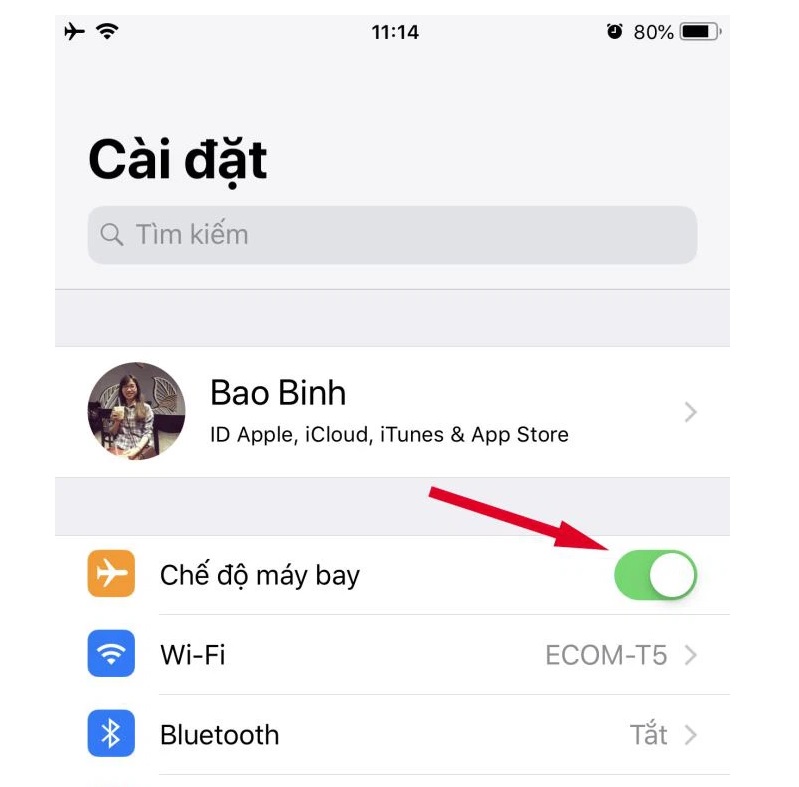
Cách 3: Cập nhật cài đặt nhà cung cấp dịch vụ
Cài đặt nhà mạng trên iPhone chứa dữ liệu về điện thoại và cài đặt mạng của bạn. Bạn có thể truy cập nó để cập nhật cài đặt khi có bản cập nhật. Đây là cách bạn có thể làm điều đó.
- Trước khi bắt đầu, hãy đảm bảo rằng iPhone của bạn có quyền truy cập Wi-Fi (Vì điện thoại của bạn không thể truy cập dữ liệu di động).
- Nhấp vào biểu tượng cài đặt, sau đó nhảy vào Chung và sau đó nhấp vào giới thiệu.
- Từ phần Chung, hãy tìm “nhà cung cấp dịch vụ”.
- Bây giờ, nếu có bất kỳ bản cập nhật nào đến hạn, bạn sẽ thấy một tùy chọn cho nó.
Cách 4: Đặt lại cài đặt mạng
Cài đặt mạng trên iPhone cung cấp hướng dẫn cho thiết bị của bạn về nhà cung cấp dịch vụ sim. Tuy nhiên, đôi khi bất kỳ sự lộn xộn nào trong cài đặt đều có thể dẫn đến một số vấn đề. Nhưng có một cách dễ dàng để khắc phục chúng – chỉ cần đặt lại cài đặt mạng của bạn. Đây là cách bạn có thể làm điều đó.
- Từ Màn hình chính của thiết bị, hãy vào cài đặt.
- Bây giờ, hãy chuyển đến phần chung rồi nhấn vào chuyển hoặc đặt lại thiết bị.
- Từ đó, đi vào “đặt lại” và sau đó nhấn “đặt lại cài đặt mạng”
- Nhấn vào mật mã của bạn và đợi iPhone của bạn thực hiện công việc.
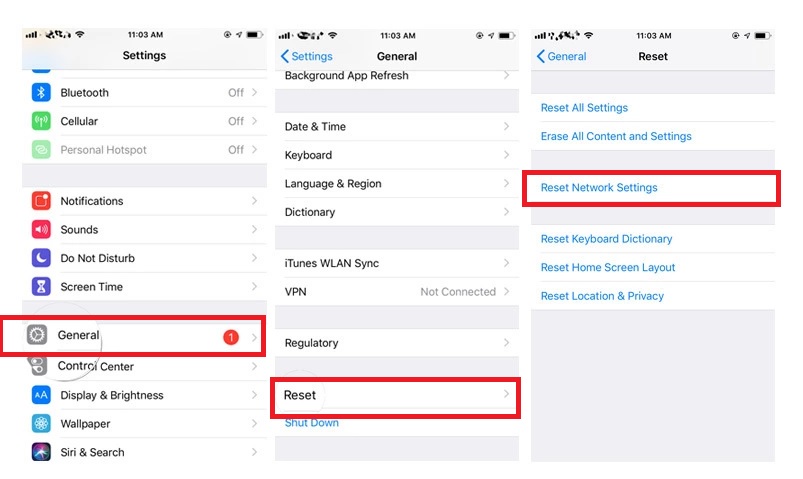
Cách 5: Cập nhật phiên bản iOS
Apple, với mong muốn mang đến những điều tốt đẹp hơn cho người tiêu dùng của mình – đã phát hành rất nhiều bản cập nhật iOS. Tuy nhiên, khi mọi người không cập nhật iPhone của họ trong thời gian dài hơn, điều đó có thể gây ra một số độ trễ. Nếu bạn gặp phải bất kỳ sự cố nào – hãy cập nhật iPhone của bạn bằng cách thực hiện theo các bước được liệt kê bên dưới.
- Đảm bảo rằng dữ liệu của bạn được sao lưu trước khi bắt đầu.
- Kết nối điện thoại của bạn với nguồn điện và đảm bảo rằng bạn có kết nối wifi ổn định.
- Bây giờ, hãy vào cài đặt rồi chung và tìm “cập nhật phần mềm”
- Và sau đó, nhấp vào “cài đặt ngay”.
Lưu ý: Quá trình cập nhật có thể mất chút thời gian, đặc biệt nếu wifi của bạn chậm. Vì vậy, hãy kiên nhẫn chờ đợi và không rút phích cắm thiết bị của bạn trong khi quá trình cập nhật đang diễn ra.
Cách 6: Khởi động lại iPhone 14
Bạn cảm thấy “ổn định” như thế nào sau khi chợp mắt một lát – điện thoại của bạn cũng có thể cần khởi động lại một chút để khắc phục một số vấn đề. Do đó, để khắc phục sự cố “không có sim” – hãy thử đặt lại iPhone của bạn. Đây là cách bạn có thể đi về nó.
- Nhấn đồng thời nút bên cạnh và nút tăng âm lượng cho đến khi màn hình đen xuất hiện
- Bạn sẽ thấy một thanh trượt trên màn hình có nội dung “trượt để tắt nguồn” – chỉ cần trượt và đợi thiết bị của bạn hoạt động bình thường.
- Bây giờ, nhấn nút bên cạnh trong vài giây cho đến khi logo Apple xuất hiện.
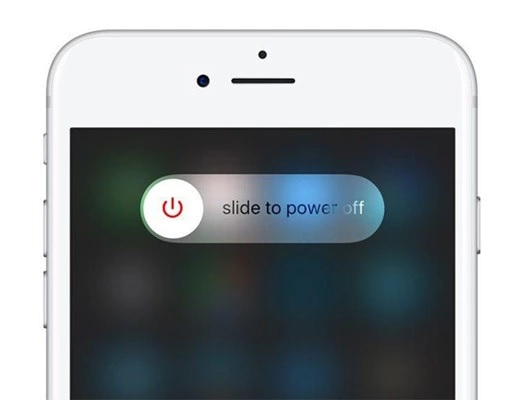
Cách 7: Lắp lại thẻ SIM của bạn
Mặc dù đây có vẻ là một công việc dễ dàng – đôi khi mọi người không lắp thẻ SIM đúng cách vào điện thoại di động, điều này có thể gây ra lỗi sim iPhone 14. Vì vậy, hãy thử lắp lại thẻ SIM của bạn để xem mọi việc có ổn không.
- Bạn cần một cái ghim để hoàn thành công việc. Từ bên cạnh điện thoại, hãy tìm khay sim.
- Bây giờ, nhét ghim vào lỗ nhỏ và ấn nhẹ.
- Khay sim sẽ bật ra, bạn lấy sim ra và lắp lại đúng cách (xem hướng dẫn phía sau sim).
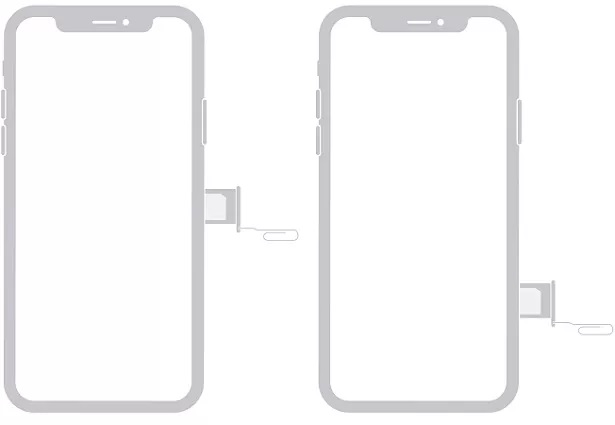
Cách 8: Thử thẻ SIM khác
Đôi khi, nhà mạng có thể gặp một số vấn đề ở khu vực của bạn. Do đó, bạn có thể thử một thẻ SIM khác trên điện thoại của mình để xem có giải quyết được sự cố không. Bây giờ, bạn có thể kiểm tra thẻ SIM dự phòng trên điện thoại của mình. Hoặc bạn có thể nhận được một SIM mới. Khi bạn có thẻ SIM thay thế – chỉ cần thay nó bằng thẻ SIM hiện tại của bạn.

Cách 9: Dùng thử iTunes để khắc phục iPhone 14 không có Sim
Để dành điều tốt nhất cho lần cuối, bạn có thể khắc phục sự cố này bằng phần mềm iTunes. nó cũng có thể khắc phục sự cố “không có sim” mà bạn đang gặp phải trên iPhone 14. Điều tuyệt vời nhất khi sử dụng iTunes cho tác vụ này là sự cố sẽ được khắc phục trong vòng vài phút.
Và nếu bạn cảm thấy thất vọng khi thử các cách hack khác nhau để khắc phục sự cố của mình thì đây là cách bạn có thể thực hiện sửa chữa tiêu chuẩn bằng iTunes.
Cách 10: Liên hệ với bộ phận Hỗ trợ Kỹ thuật sửa chữa điện thoại
Nếu bạn không thể tự mình giải quyết vấn đề sim không hợp lệ của iPhone 14 – Hãy tìm kiếm sự trợ giúp từ kỹ thuật. Đến 1 tiệm sửa chữa điện thoại uy tín gần nhất nơi bạn ở để được kiểm tra.
Kết luận:
Ví dụ: nếu iPhone 14 của bạn báo không có sim – điều quan trọng là phải loại trừ lý do khiến điều đó xảy ra trước khi tìm giải pháp. Khi bạn đã biết nguyên nhân khiến thẻ sim iPhone 14 không hoạt động. Bạn có thể thử các cách được thảo luận ở trên để khắc phục sự cố.
.






